
第二十六章 工具和程序设置
26.1DrillNET的免费工具
DrillNET软件为钻进工程包括了几种很有用的计算工具。这些免费工具总是可用的,不管您的程序许可证状态是否合法。这些工具与Petris广泛使用的钻井人工具软件包中的几种流行的工具非常类似。
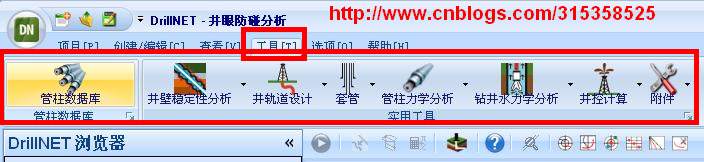
DrillNET软件当前的版本包括了10种免费的工具。
井眼稳定性分析:岩石特性、漏失测试。
井眼轨道设计:造斜率和偏转率。
套管:容量计算。
管柱力学分析:管子屈曲。
钻井水力学分析:钻头喷嘴组合、泵排量估算、流变参数估算。
井控计算:井涌允差。
附件:单位转换器。
在过去的25年里,MTI帮助石油&天然气钻井公司解决了许多工程上的问题,他们也集合了种类繁多的钻井工程工具,这些工具在业内被广泛的使用。他们中很多被包装成易于使用于钻井人工具包平台。在钻机上和办公室,这些软件将是简单、易于使用的资源,来提高客户的工作效率,并且他可以作为独立的程序在个人电脑或者平板上使用。
26.1.1运行一个工具
为了访问DrillNET的免费工具,选择工具标签项,您将会在这个标签项中找到每种工具组的图标。点击 小图标来访问这个部分之下的单独的工具。
小图标来访问这个部分之下的单独的工具。
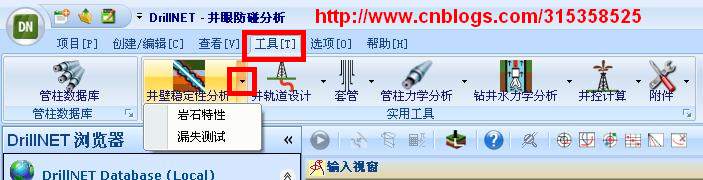
设计的免费工具是非常直观和容易明白的。在这些工具窗口中,输入数据到白色背景的文本框中。在所有数据被输入后,结果被计算和显示出来,大多数是在黄色背景的文本框中或者表单中。
26.1.2免费工具---管子屈曲例子
工具使用的例子显示如下。他将会为直井段的管柱来计算正旋屈曲和螺旋屈曲的极限。在您输入了所有数据后(使用tab键在文本框之间跳跃),点击【计算】来显示屈曲的临界载荷,并将他显示在窗口的右侧。

【实例】按钮将会输入默认的输入到文本框中,用这种方法来简要介绍该工具的功能。

26.1.3免费工具---造斜率和偏转率实例
工具井轨道设计---》“造斜率和偏转率”如下显示。这个工具用来研究造斜率、偏转率和初始工具面(TFO)之间的一般关系和依赖性。这个工具允许您去估算最大偏转率,他可以通过一个给定的TFO或者井斜角度达到。

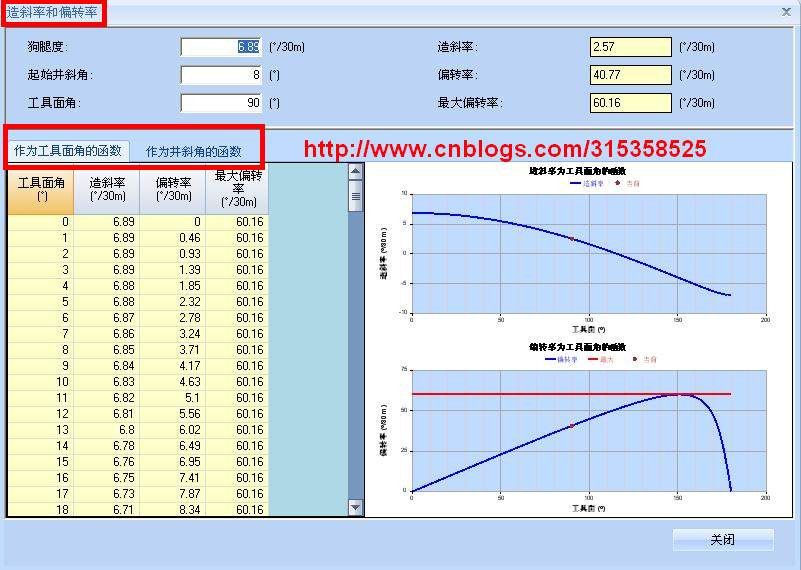
26.2二维井设计工具
二维井设计工具是一个免费的工具,他可以为客户创建一个简单的轨迹数据,而客户不需要有井眼设计/项目模型的许可证。二维井设计可以迅速的为创建一个二维的井眼数据,使他运用于设计与分析。这个工具仅在轨迹数据页面中(对于大多数模型作为第二个标签项列出)有用,并且通过点击 图标来访问。
图标来访问。
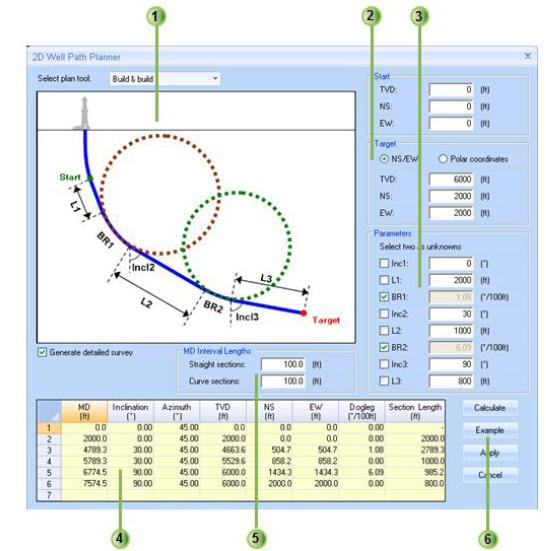
1)2D平面选项。提供了三种定向井基本路径类型:(1)造斜和稳斜(一个小井斜的井或者水平井),(2)造斜和降斜(一个S形的井眼轨迹),(3)增斜和增斜(带有正切部分的大位移的井)。对于井设计的几何形状参数取决于选项的变化。在图形中的井的路径指定了当前模型的几何参数。
2)2D平面的起始和目标靶点。指定井眼路径的起始点和目标靶点。提供两种格式选项:(1)TVD(真垂直深度)沿着北/南和东/西距离。或者(2)TVD沿着水平位移和方位角度(极坐标系)。
3)2D平面参数。在您指定目标靶点位置后,几个基本的几何形状参数必须被输入进来。显然,无限数量的井眼路径可以使用来连接表面到目标靶点的位置。为了制定一个切实可行的解决方案,您必须指定大多数几何参数。
对于一个造斜和稳斜的轨迹数据,您必须指定以下选项中的三条:(1)井斜1(从表面到KOP),(2)长度1,(3)造斜率1,(4)井斜2(从曲线的终端到TMD),(5)长度2。
对于造斜和降斜、造斜和增斜的轨迹数据,指定以下中的六项:(1)井斜1(从表面到第一个KOP),(2)长度1,(3)造斜率1,(4)井斜2(正切部分),(5)长度2,(6)造斜率2(第二个曲线部分),(7)井斜3(从曲线的终端到TMD),(8)长度3。
4)2D平面计算轨迹数据表单。在所有需要的几何形状参数被输入以后,点击【计算】按钮。被计算的轨迹数据将会被显示在这个轨迹数据表单中。2D设计轨迹数据表单仅包括定义井眼路径的基本点,这些点因井斜或者造斜率的改变而受到影响。附件的轨迹数据点可以被添加到轨迹数据中。
5)2D平面输出选项。在井眼轨迹被计算后,他已经准备好将数据导回到轨迹数据页面用于后期分析使用。对于“填充”轨迹数据来说,这项非常有用,以致轨迹数据点有规律的分隔整个轨迹数据。为直线部分和曲线部分指定两个轨迹数据点之间的间隔。附件的点将会在您点击【应用】之后被添加。
插入点之间默认的间隔是100ft。
6)2D平面控制按钮。在所有几何形状参数被输入后,点击【计算】按钮。如果有可能的话,两个未知参数的值将会被计算,并且新的轨迹数据会被显示出来。当您对这些结果很满意时,点击【接受】按钮来用增加的轨迹数据点来完善轨迹数据。【实例】按钮是为学习如何操作这项工具来填入一组默认的输入数据。【取消】按钮是在不导出任何数据的情况下关闭2D设计工具。
“不能创建2D形状”的错误
他的出现这并非是罕见的,您输入的一组参数常数(包括井段长度,造斜率和井斜)不能导致一个解决方案。在【计算】按钮被按下以后,程序作出了一个错误的响应,弹出了错误的信息。这种情况通常是显而易见的,更进一步考虑为什么不能完成指定的假定呢?(例如,您给井斜/水平段分配的长度达不到造斜率需要扭转的长度(位移))。当这些错误发生时,仔细想象下井眼轨迹的形状,为什么这一个解决方案在数学上是不可行的。然后改变相应的一个或者多个参数再重新计算。
注意:在井眼设计/项目模型中,提供了其他有用的工具来帮助您确定为什么您的井平面没有汇合成一条完成的轨迹。
26.3曲折工具
曲折工具提供了一个简单的方法来调整一个新创建的井眼轨迹(他被设计成非常光滑的),以致于使他最好表现一条真实世界的井眼轨迹。这个工具从轨迹数据页面中,或者通过点击 图标访问,这两种方法都是可用的。
图标访问,这两种方法都是可用的。
26.3.1背景知识
当井正在设计中,可用参数的工程分析有套管磨损、扭矩和摩阻等。对于突出的潜在问题或者降低他的最好的方法,是非常用帮助的。在设计阶段分析的一个缺点是,井眼轨道是假定的,并且从几何形状上考虑从而由数学方法来生成(造斜点、造斜率、井眼路径形状等)。因此,他们是理想的、光滑的曲线。真正的井眼,换句话说,包含有狗腿度和其他的井径不规则现象,从而增加了扭矩和摩阻、套管的磨损。当理想的、光滑的轨迹数据被输入到工程模型中去时,预测出的值比那些典型区块的井要低(有时会很高)。
一个简单的技术起初是由Exxon公司开发,他是程序修改轨迹数据的一部分,以致于他代表了井眼的真实环境。曲折可以被添加到井眼路径中;那就是,带有给定周期(循环时间)的小振幅的周期变化(波动)被添加到井斜角度和方位角度两者中间去了。
曲折的幅度(正旋波最大度数的值)是根据当地的实际情况挑选出来的。MTI的罗素。霍尔博士(他最初开发了套管磨损算法)建议用角度0.7的振幅作为一个典型的起始点。曲折的振幅被设置以后,初始的轨迹数据被修改(“使弯曲”)通过添加相应的正旋曲线变化的狗腿给每一个轨迹的测量数据点中。这些被修改后的数据稍后被导出到轨迹数据页面,并且预测了具有代表性区域井的摩阻和扭矩及套管磨损。
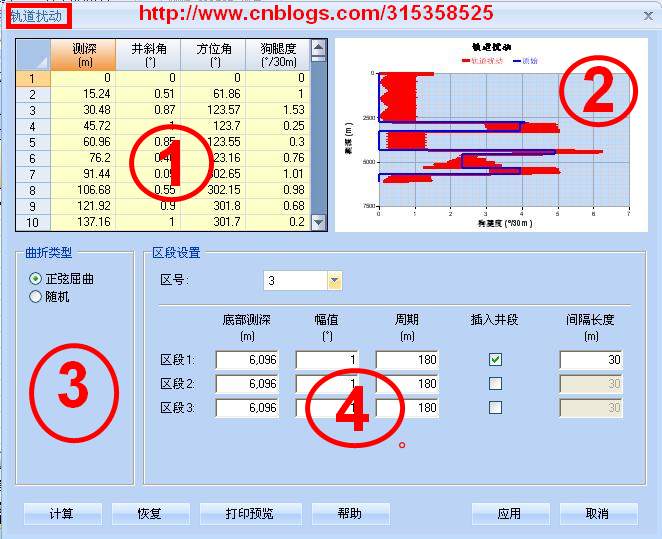
1)屈曲轨迹测量数据表单。最初出现在这个表单中的值是从轨迹测量数据页面复制的。在屈曲被添加到井斜与方位中,那么调整过的值将会出现在这个表单中方便查看。在这个表单中的数据是不能被编辑的。为了改变成任何轨迹测量数据点,返回到轨迹数据页面(点击【应用】或者【取消】按钮)。
在表单上右击来访问复制、预览、打印和显示表单在单独的窗口中的选项。
2)曲折图形。添加曲折到轨迹数据中的效果会立即显示在曲折图形中。曲折前(原始)和曲折后的轨迹图形都会被显示出来。
编辑图形
编辑菜单是很容易通过右击图形来访问的。
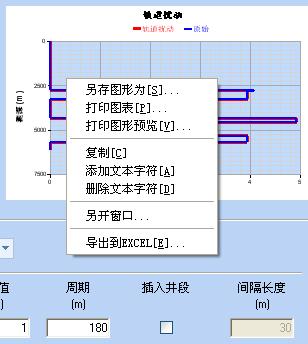
3)为修改轨迹数据的常规方法来选择正旋曲线或者随机曲线。正旋曲线曲折添了一个有规律的、正旋变化的狗腿度到井斜和方位中。随机曲折添加了一个“随机”的狗腿度(即,基于更多更复杂的波形)到井斜和方位中。
4)曲折区段参数。轨迹数据可以被分成最多5段区域(例如:(1)地面到KOP,(2)第一增斜部分,(3)第一正切部分,(4)第二增斜部分,(5)第二正切部分...)。为分布式的曲折,每一个区块可以被分布不同的振幅或者周期。最后区块的底部的MD值可以是最大的轨迹深度。
当井眼轨迹数据是测量数据和设计数据的组合时,您应该只添加曲折到设计部分。要做到这一点,为这个区块的测量轨迹数据输入一个零的振幅;当曲折被添加后,这个区块将仍然保持为修改的状态。
为修改轨迹数据的常用方法来选择正旋曲线或者随机。正旋曲线曲折增加一个有规律的正旋变化的狗腿度到井斜和方位中。随机曲折添加一个“随机”的狗腿度(即,基于一个更复杂的波形)到井斜和方位中。
曲折振幅
振幅是添加到轨迹数据中的最大狗腿度。Exxon报告说他们使用了1度的振幅。MTI的罗素。霍尔博士已经找出0.7度是最典型的振幅。一些关于旋转导向的经验最近已经被整理成报告,在斯伦贝谢的报告中他们发现,在套管中0.35度的振幅和在裸眼中0.5度的振幅与在钻井中使用旋转导向系统的井获得的结果产生了很好的匹配。
曲折周期
这个周期是一个叠加到轨迹数据中循环一周的正旋波的长度。他的值一般是大于两个轨迹测量点之间的距离。注意,在选择曲折周期时,一个潜在的问题需要被预防。如果没有曲折的井眼,他的测量数据是等距的,曲折的周期是△,他是被分配给的一个值,这样每个轨迹测量点的测量深度是n*△/2(这里的n是整数),在计算轨迹测量数据之后仍然保持未曲折(曲折的正旋函数的值精确到每一个测点上将会是零,并没有影响到数据)。
这也就是说,曲折的周期不应该被分配一个值,这个值是2/n(2,1,2/3,1/2等)次测量点之间的距离。建议△比测量点之间的距离大至少是5倍。
如果轨迹测量的深度对于一个合理的曲折周期,他是过于广泛的分布,那么就使用插入轨迹测量测点的方法。点击“插入测点”来添加测点到已存在的轨迹测量数据中。插入测点之间的默认间隔是100ft。
5)曲折控制按钮。在曲折窗口的底部这有几种普通的按钮。【计算】按钮来曲折原始的轨迹测量数据,轨迹测量数据表单和曲折图形两者显示曲折后的轨迹。【恢复】按钮重新设置数据到初始的轨迹。【打印预览】按钮打开带有轨迹表单和图形显示的预览窗口。【帮助】按钮用屏幕显示使用的方程式细节说明。【应用】按钮导出曲折后的轨迹数据到轨迹数据页面中。【取消】按钮在轨迹测量数据没有任何改变的情况下关闭曲折窗口。
26.4井身示意图窗口
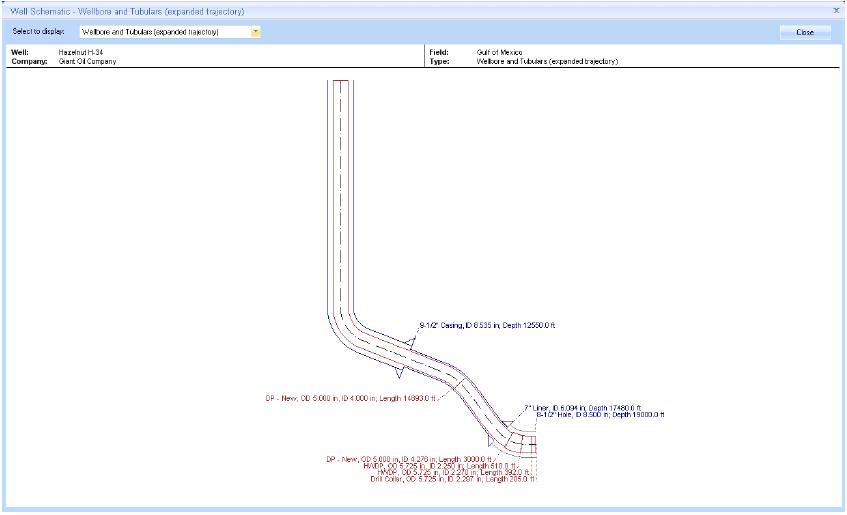
一个特殊的浏览窗口,井身示意图,他提供了查看在管柱数据和井身数据页面输入的钻柱和套管/裸眼。该图形显示了井眼直径及对应的深度和钻柱对应的深度,来帮助您来检查错误。您可以在输入完数据后的任何时刻,通过点击 图标来开打这个窗口。在井身示意图窗口中,系统在顶部的下拉列表中提供有几个查看选项(仅井眼、仅管柱等)。
图标来开打这个窗口。在井身示意图窗口中,系统在顶部的下拉列表中提供有几个查看选项(仅井眼、仅管柱等)。
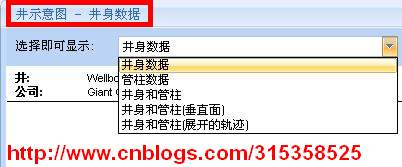
编辑示意图
通过在示意图窗口上右击鼠标来访问编辑菜单。您可以保存、打印、复制和添加文本框到这个图形中。
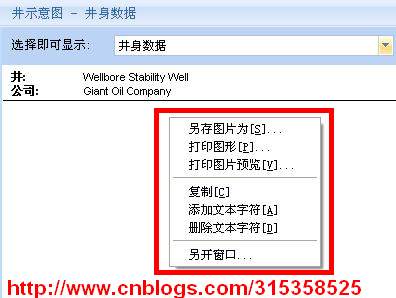
26.5单位选择窗口
单位选择选项是从主要的DrillNET 软件工具条中的选项标签项中选择的。
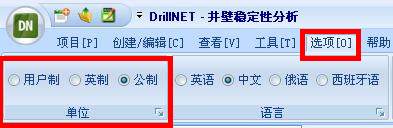
1)单位窗口菜单。这个文件菜单用于打开和保存自定义单位制度。
1、“打开”浏览您的电脑,寻找已经存在的自定义单位文件。自定义单位制度被保存为*.UNI文件,通常放置于C:Program FilesPetrisDrillNET20localDatabase文件夹,为所有Pertis程序来访问他。
2、“保存”存储当前改变的自定义的单位制度。如果通过一个或者多个下拉框中选择其他的选项,改变了系统默认的English或者SI单位制度,或者改变了小数的显示格式,那么新的自定义制度将需要被保存,为将来使用。
3、“另存为”是当一个新的单位组合被设计时,您希望单独保存他,而不是覆盖之前的自定义的单位制度。
4、“撤销更改”重新保存所有的单位设置,如同第一次打开这个窗口时的一样。
5、“应用&返回”关闭这个单位窗口,并应用这些单位设置到所有的DrillNET软件窗口中并打印出来。
6、“退出”不保存或者应用任何单位设置的变化,然后关闭单位窗口。
2)数字显示选项。选择“千位分隔符”来显示大批的分隔符归类数值(1,000,000替换成1000000等)。使用的这个符号来反应您的当前全局设置。为了编辑您的全局数值格式选项,转到 ---》控制面板---》数据、时间、语言和区域选项---》区域和语言选项---》【自定义】。
---》控制面板---》数据、时间、语言和区域选项---》区域和语言选项---》【自定义】。
3)单位数量表单。每个数量的物理参数和当前分配单位被显示在现在的单位表单中。您不能直接编辑表单中的这部分(同样是用黄色背景来表示)。每个数量允许的选项是通过在每个数量后面第二列(“单位”)的下拉列表框来访问。
4)单位显示格式表单。您可以调整每个参数的小数点位数。每个数字后面的小数点的个数将作为标准输出和打印使用。为了改变显示格式,添加或者移除您想要的位数。
5)单位制度选择按钮。这些按钮选择整个软件单位,他们应用于表单中、DrillNET 软件显示中、图形和打印中。
26.6模型选项窗口
这个模型选项窗口是通过选项标签下的选项访问的。

这个窗口并不为每个工程模型显示,当他用不到时就不会显示出来。
当他可用时,这个选项为选择参数和当前工程模型输出窗口的特征而打开一个窗口。
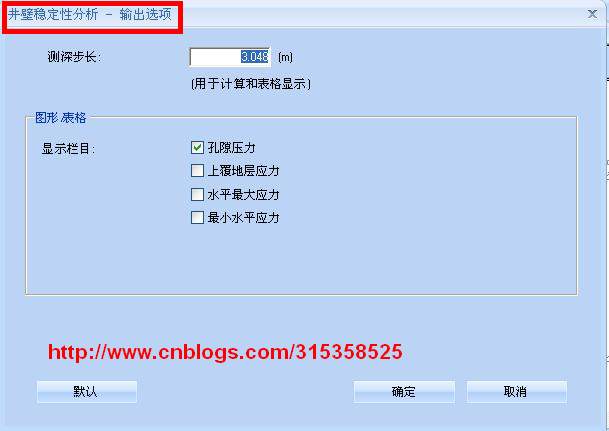
上面是井壁稳定性模型的一个例子。您可以选择或者不选择一些变化的参数来自定义您想要的输出推行和表单。
26.7通用选项窗口
26.7.1视图页面
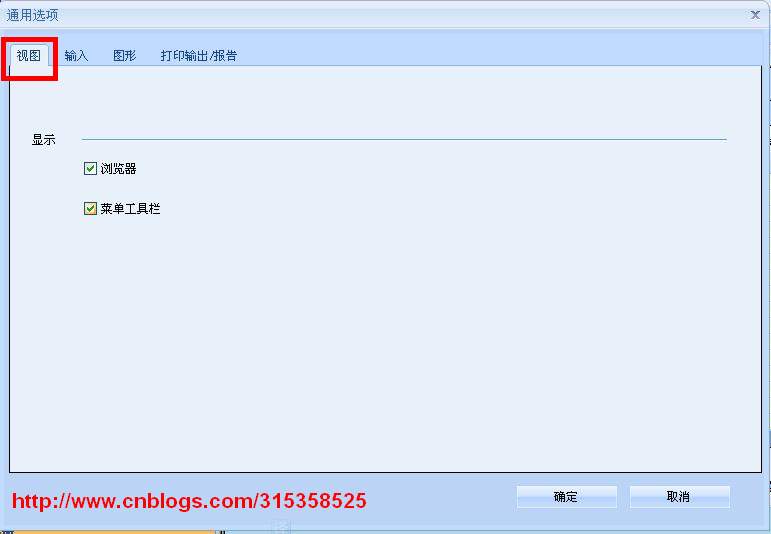
选择最上面的选项来避免每次程序打开时出现一闪而过的画面。
页面的“显示”部分用于选择(显示)或者不选择(隐藏)的DrillNET 软件窗口的部分(称为“面板”)。视图标签项---》“面板”操作也执行相同的功能。您可以隐藏任何不被使用的面板通过不选择他即可;这也将增加屏幕的可视区域。一些面板的大小可以通过抓取并移动他们的边框来进行调整,如果需要的话可以在另一个窗口中查看输入或者输出窗口。
26.7.2输入页面
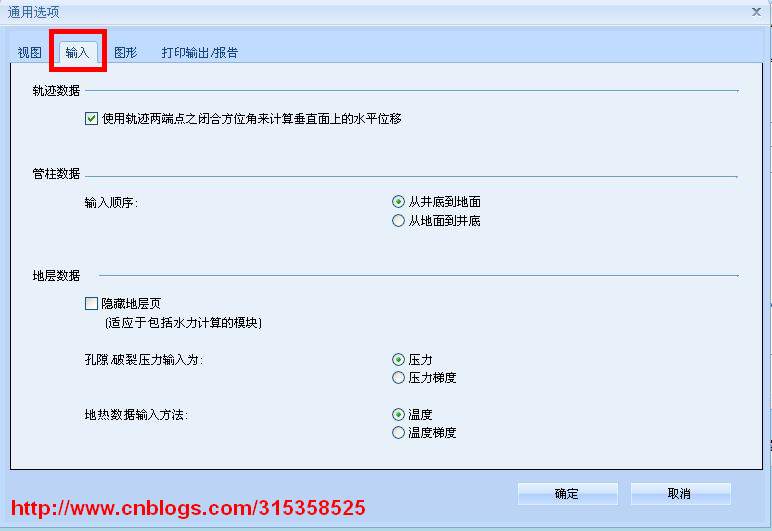
“轨迹数据”如果这个选项被勾选,选项允许用户选择如何计算垂直剖面。垂直剖面通过默认的闭合方位角来计算。如果这项没有勾选,用户可以自定义其他垂直剖面上的二维投影轨迹。
页面中的“管柱数据”部分被使用来选择在管柱数据表中的输入数据,以您喜好排列顺序。默认的输入排列顺序是从下向上的,也就是说,钻头组件是在行1内。这样,钻杆在井筒内的精确长度会在表单的最后一行列出。如果您喜欢,您可以选择第2种从上向下的操作,那么钻头组件被列于表单的最后一行。
井眼数据描述了套管、尾管、裸眼等,他们的几何形状是按标准的行业惯例从上而下输入的。
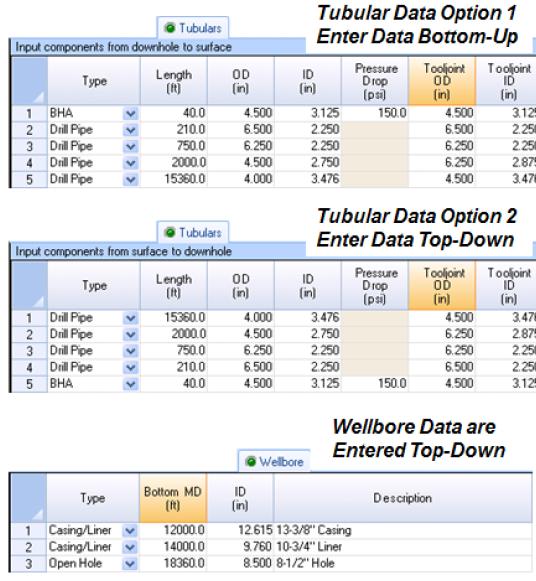
对于大多数水力学基础的模型,页面的“地层数据”部分为在地层数据输入页面设置了选项。如果孔隙和地层破裂压力数据不可用或者您不感谢兴趣的话,您可以不选择这项,地面数据页面将不会被显示出来。
26.7.3图形页面

这个图形页面允许您去自定义在DrillNET软件中的标准输出图形的格式。您可以改变他:
1、文字字体,大小和样式(“字体”标签项)。
2、图列位置、网格线、绘图填充颜色(“背景”标签)。
3、打印图形时添加的符号(“样式”标签)
26.7.4打印输出报告页面
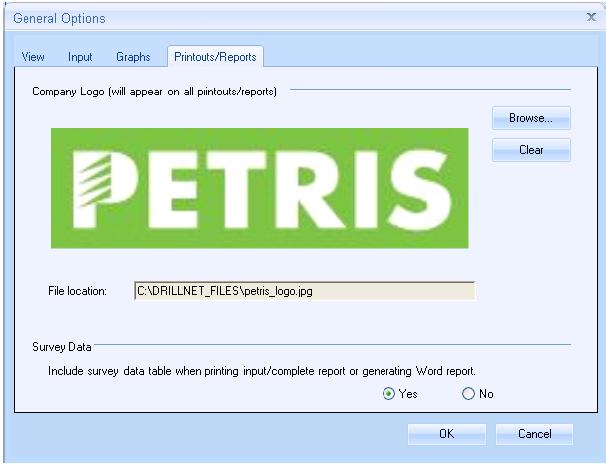
打印输出/报告页面为所有打印报告设置全局的选项。在“公司标志”下,您可以选择一个图形图标来添加到打印输出中。Windows图形元文件(*.wmf)很好的处理包含有白色空格的标志图形,因为他允许不同的背景颜色来通过他来显示出来(白色是透明色)。
在“轨迹数据”中,选择您想要打印输出中是否包含轨迹数据(这将会导致多个页面长度)。
26.8生成MS Office报告
MS Office报告生成器是一个很方便的工具,他可以快速的生成一个带有DrillNET结果的Word文档、Excel电子表单和PowerPoint演讲稿。该选项为您提供了已准备好的材料的专业风格的报告,您可以修改他或者如果有需要的话,复制粘贴到其他文档中进行处理。
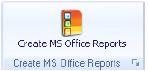
在您在任何的工程模型中已经计算结果后,从项目标签项中,选择“创建MS Office报告...”来打开报告生成器。将会弹出下面显示的对话框。
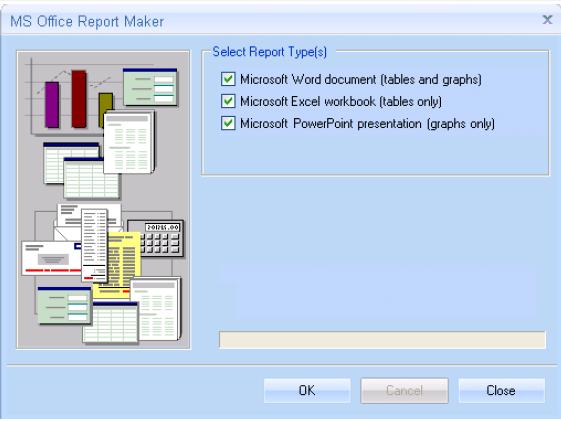
选择一个或者多个输出格式:一个Word文档(他包含输入/输出表单和输出图形),一个Excel电子表单(他包含有输入/输出表单),和一个PowerPoint讲演稿(他包括输出图形)。
注意:Office报告不能自动的保存。当您创建一个报告后,新的文档将会留在您的桌面上。转到Word文档中、Excel电子表单中、或者PowerPoint讲演稿中,查看他并按您的需要保存他。
《本章结束》